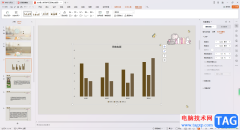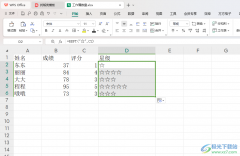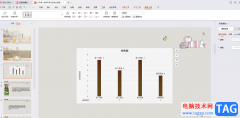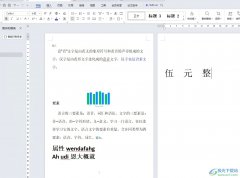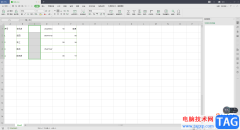wps软件是许多用户很喜欢的一款办公软件,在使用的过程中用户可以体验到其中的功能是很强大的,给用户带来了许多的帮助,再加上这款办公软件能够为用户提供各种文件编辑类型,因此wps软件成为了用户必备的办公女公软件之一,当用户在编辑表格文件的过程中,可以按照数据情况来整理成折线图,关于折线图中的端点形状,有用户想要对其进行修改,却不知道大致的操作过程,那么接下来就让小编来向大家分享一下这个问题详细的操作过程吧,感兴趣的用户也可来试试看。
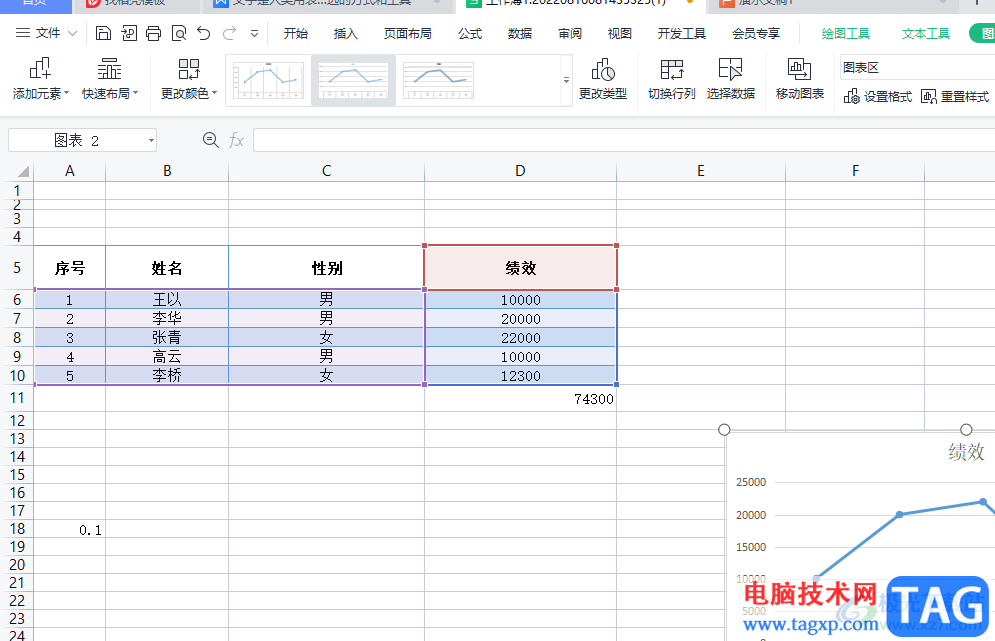
方法步骤
1.用户在wps软件中打开表格文件,并进入到编辑页面上选中折线图的端点形状
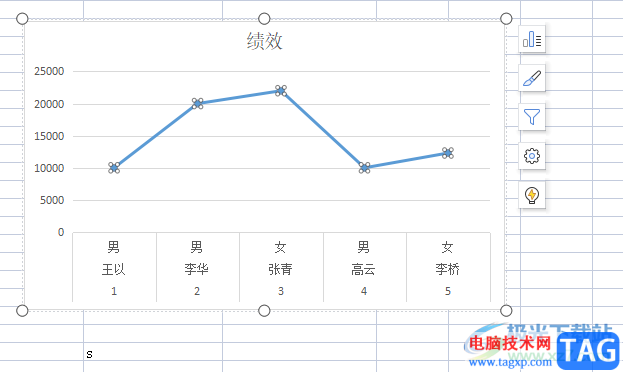
2.接着用户用鼠标右键点击端点形状,将会弹出右键菜单,用户选择其中的设置数据系列格式选项
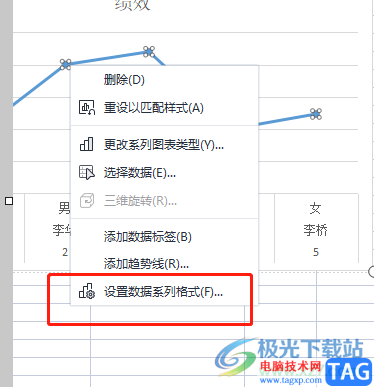
3.这时页面的右侧会弹出属性窗口,用户在选项卡中点击填充与线条并选择其中的标记选项
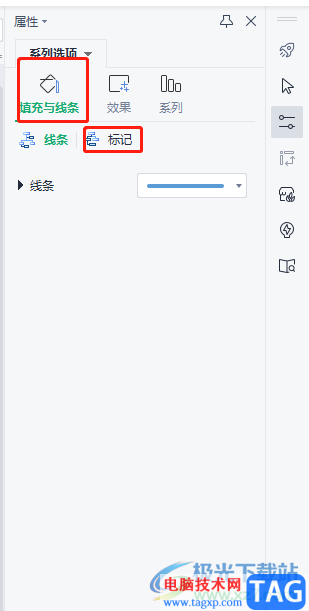
4.随后在数据标记选项板块中用户选择内置选项,并在下方的类型选项中点击下拉箭头,在弹出来的选项卡中用户选择自己喜欢的形状
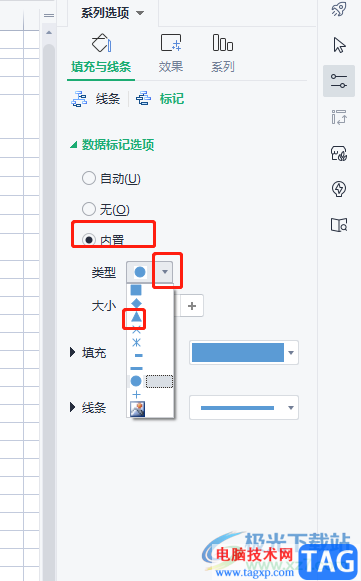
5.然后可以按照自己的喜好来设置端点形状的颜色和线条样式
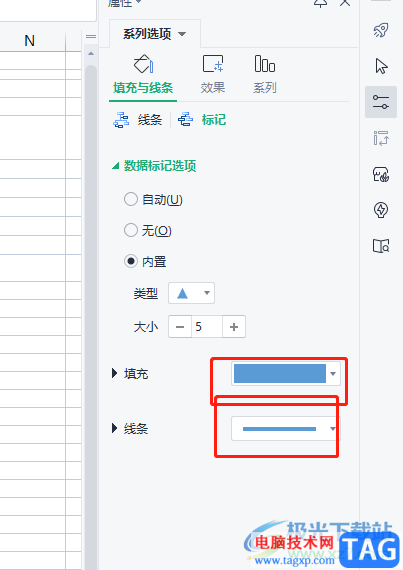
6.最后回到折线图中,就会发现其中的端点形状已经发生了变化,如图所示
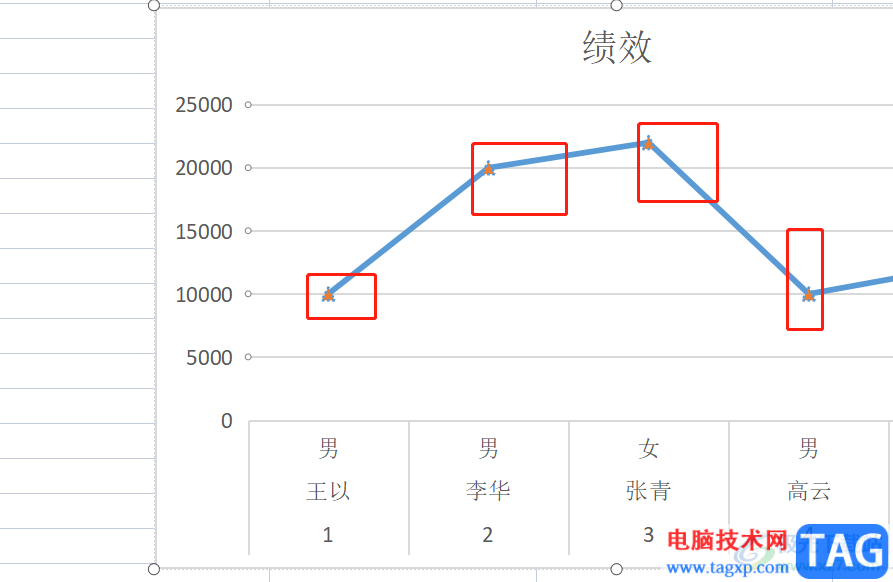
用户在wps软件中编辑表格文件时,为了更加清晰直观的展示数据之间的联系,用户可以整理出折线图来展示,用户只需要在右键菜单中选择设置数据系列格式选项,接着进入到属性窗口中来设置标记形状即可解决,方法简单易懂,因此有需要的用户快来操作一下吧。